
更新硬件非常昂贵,因此许多用户寻求可以免费提高性能的优化。事实是,其中许多调整仅比蛇油多。他们很少(如果有的话)工作,工作时几乎没有收益。只有极少数的策略可以发挥实际作用。
更新所有驱动程序!
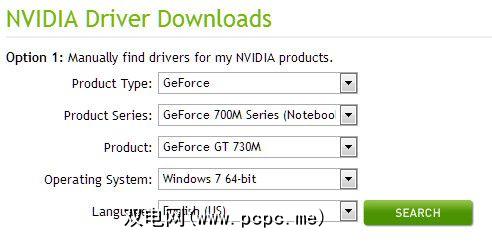
驱动程序允许硬件与软件进行通讯。公司经常对驱动程序进行修订,以使对话更加有效。作为游戏玩家,您可能已经知道通过访问AMD或NVIDIA的网站来更新视频卡驱动程序。但是您是否也更新了其他驱动程序?
许多组件(包括主板,硬盘驱动器和网卡)可能会从驱动程序更新中受益。检查制造商的网站,以了解是否已发布新的驱动程序。该信息通常可以在公司的支持页面上找到。您还可以尝试使用驱动程序查找诸如Device Doctor,SlimDrivers或DriverMax之类的应用程序。
杀死后台进程
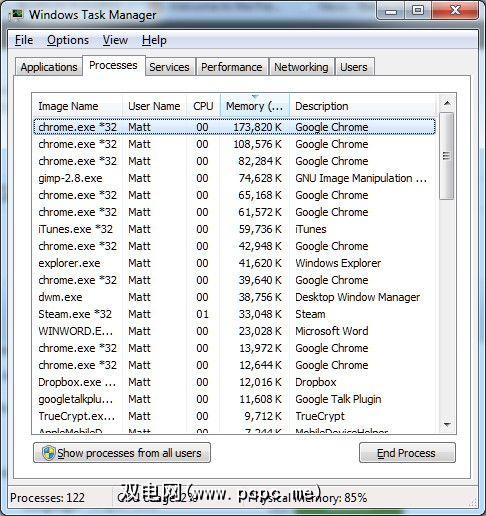
Windows比管理后台进程要好得多早在XP时代,但仍然可能出现问题。要查看PC上正在运行的内容,请通过Ctrl-Alt-Delete键盘快捷键或Windows搜索打开任务管理器。
一个任务管理器已打开,请转到“进程"选项卡,然后按“内存"排序。这将告诉您哪些程序正在消耗RAM。常见的内存消耗包括备份软件,一些防病毒程序和云连接服务。使用“结束任务"关闭这些程序可能会帮助游戏流畅运行,尽管需要谨慎操作。例如,关闭防病毒软件将使您的PC的安全性大大降低。
计算机启动时,许多进程会自动启动。如果您想永久停止它们,可以打开并修改msconfig。
在最快的硬盘驱动器上安装游戏
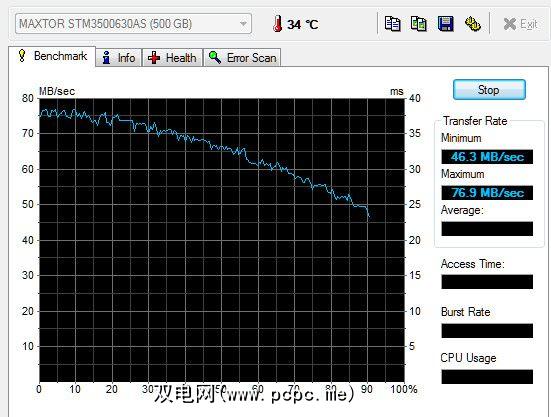
游戏者通常会过分担心帧速率,从而导致故障。尽管这很重要,但流畅的游戏玩法还取决于玩家的硬盘驱动器。必须从中加载新的关卡,纹理和其他数据-因此,速度越快越好!
通过在最快的硬盘上安装游戏,您可以减少加载时间并改善游戏玩法。如果您不确定哪个驱动器最快,则可以使用免费的基准测试软件(例如SiSoft Sandra,ATTO或HD Tune)来确定。
如果您不仅拥有机械硬盘,还拥有大型硬盘, USB 3.0闪存驱动器和兼容USB 3.0的PC,通过将游戏安装在闪存驱动器上,您也许可以减少游戏加载时间。
您的显卡超频
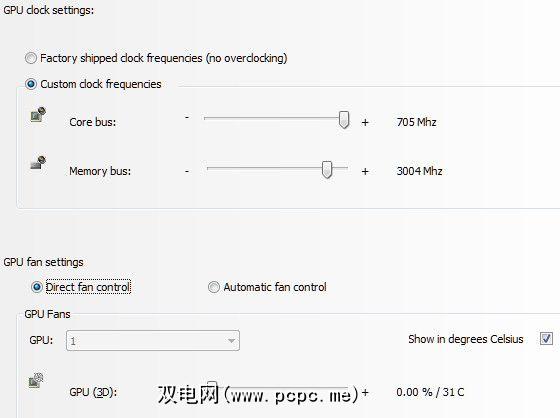
您系统的视频卡负责渲染游戏的图形。超频它可以稍微改善游戏的帧频,也许足以使游戏可玩。
AMD的超频实用程序称为Overdrive,与AMD驱动程序捆绑在一起。 NVIDIA将其解决方案称为nTune,并将其作为单独下载提供。这两个官方支持的应用程序都是免费的,并且仅需几个步骤即可用于对卡进行超频。我们甚至提供了Overdrive指南,可以为您提供AMD卡的帮助。
请记住,超频并非没有风险。距离太远会导致系统不稳定或损坏硬件。调整卡的速度时,应分小步进行,并使用FurMark进行测试。如果卡可以运行FurMark十分钟,那么它在游戏中应该是稳定的–如果不能,则需要降低卡的速度,直到达到稳定性为止。
调整Windows设置
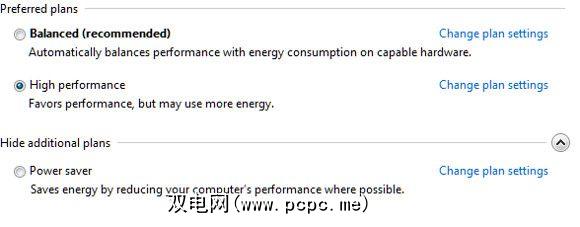
许多蛇油解决方案都涉及删除此注册表文件,添加更多虚拟RAM和其他杂项调整。十年前,这样的建议可能是有效的,但是自Vista发行以来,Windows在管理自己的资源方面做得更好。仍然有一些操作可能会有所帮助。
首先请检查计算机是否需要执行任何维护。在Windows上搜索“疑难解答",单击“疑难解答"结果,然后打开“系统和安全性"子部分。现在打开并运行系统维护疑难解答。它将自动执行所有被忽略的必要任务。
下一步,在Windows中搜索“电源"并打开“电源选项"。将电源管理计划更改为“高性能"(如果尚未选择),然后关闭窗口。
最后,搜索“卸载"并打开“卸载程序"结果。浏览列表,并删除不再使用的所有软件。这样可以释放硬盘空间并摆脱可能在后台运行的程序。
您只能做很多事情
理论上,对视频卡进行超频可将其速度提高15%至25%,将文件移至更快的硬盘驱动器可使游戏加载速度提高几倍。实际上,结果各不相同,有些用户可能根本看不到任何明显的改善。
即使您优化了游戏窗口,也可能还不够。软件调整不会神奇地使您的处理器更快,也不会凭空制造更多的视频RAM。实际上,PC性能的本质使游戏玩家最需要帮助的可能性最小。将已经以每秒40帧的速度运行的游戏提高15%可能是值得注意的。以每秒14帧的速度运行游戏,同样的提升可能根本没有效果。
这些调整仍然可以并且有望对您的PC有所帮助。如果没有其他事情,它们应该减少加载时间,并使您的游戏暂时不挂机或死机。



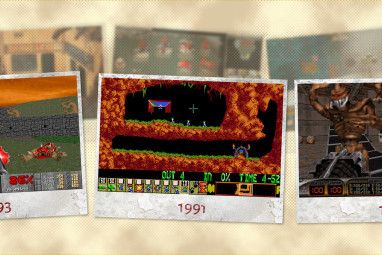




.jpg?q=50&fit=contain&w=480&h=300&dpr=1.5)
